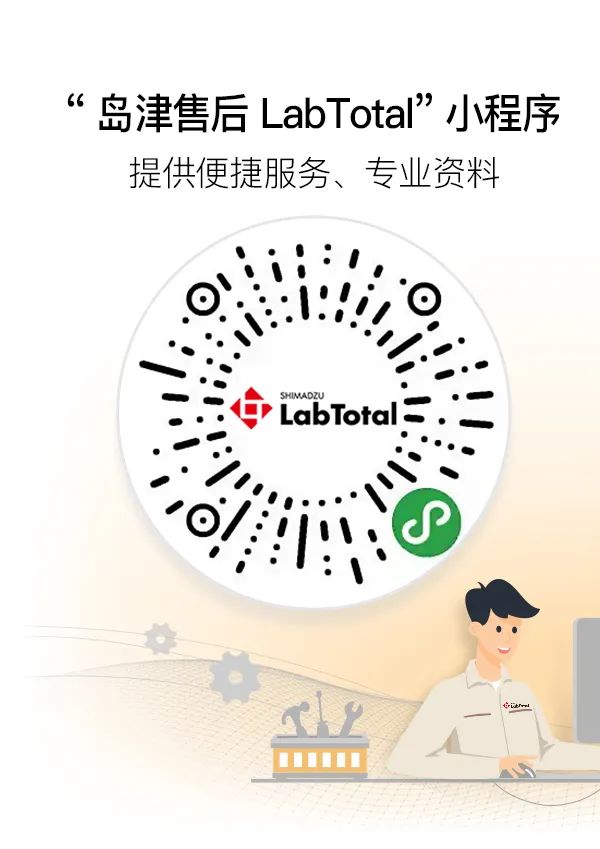LabSolutions数据管理器中的使用与技巧

概 述
做实验是我们实验员的家常便饭,随着时间的积累,会产生很多很多的文件,比如方法文件、数据文件等等,那么合理有效地管理我们的文件系统就显得格外重要了,并且对于以后数据的查询和溯源也有非常重要的意义。
我们理想型的文件管理模式为金字塔式多级管理。

实验的时候,软件会产生很多方法文件、数据文件、批处理文件和报告文件等。很多时候我们会把所有项目的方法存在一个文件夹,数据也存在一个文件夹里等等,这样就会造成以后查找数据和朔源时非常混乱和困难。
分级管理文件 如何做到呢?
LabSolutions 2023
我们平时所做的实验通常是以国家标准或者行业标准等为基础的,为了以后更方便地查找文件,我们以这些标准为基准进行分级管理设置文件,如下图:
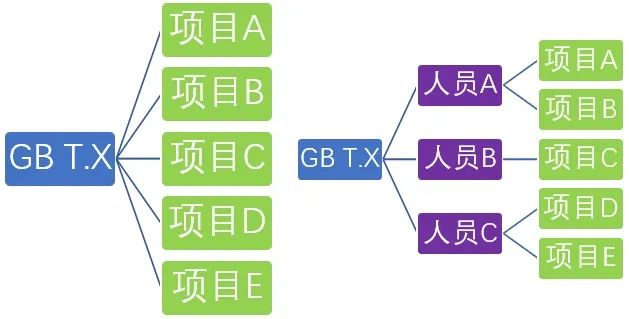
下面展示岛津LabSolutions工作站数据管理器,进行创建分级的管理功能。
1、打开数据管理器,如下图:

2、选择项目(文件夹),并在D盘创建国标或者行标文件夹GB T.X,如下图:
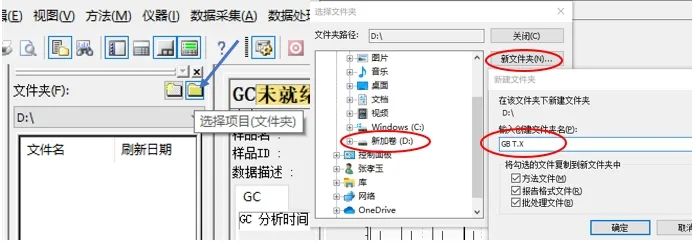
3、数据管理器会自动选择GB T.X为当前文件夹,如下图:
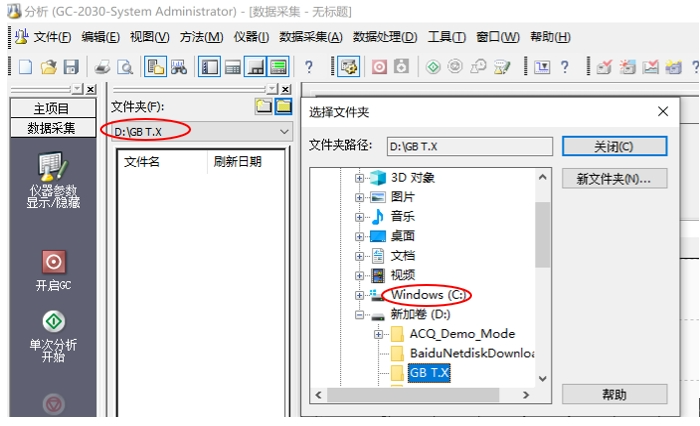
4、然后创建分析方法测试标品,方法优化后确定最终的分析方法。当进行下一级文件夹创建时需要把方法文件勾选上,如果使用之前的批处理文件和报告文件也要勾选上,如下图:
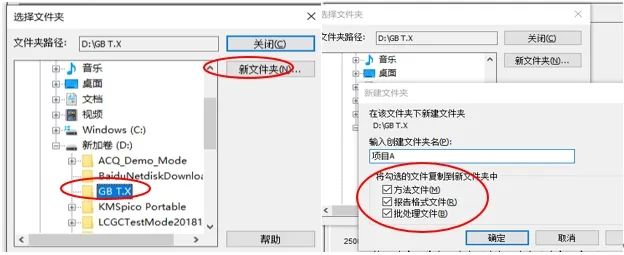
5、这样方法文件、批处理文件和报告格式文件就会都加入到新建的文件夹内,如下图:
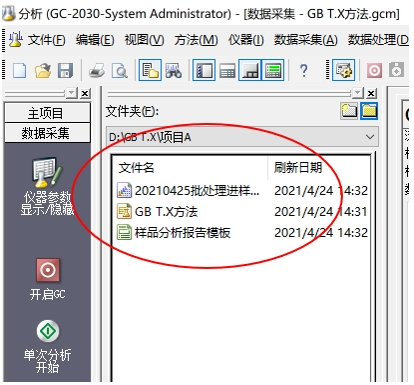
6、如果要创建与项目A同一级的项目B,我们点新建项目(文件夹),同时勾选方法文件;如果使用项目A的批处理和报告文件同时勾选,这样方法批处理报告自动加到项目B内,如下图:
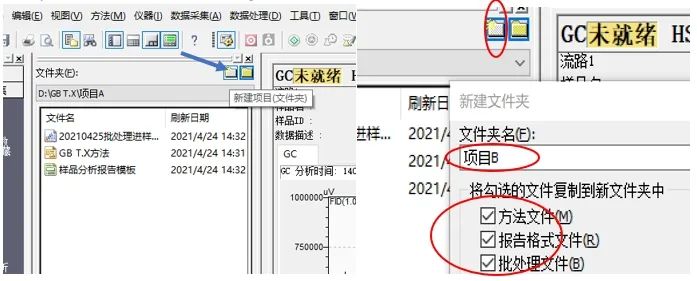
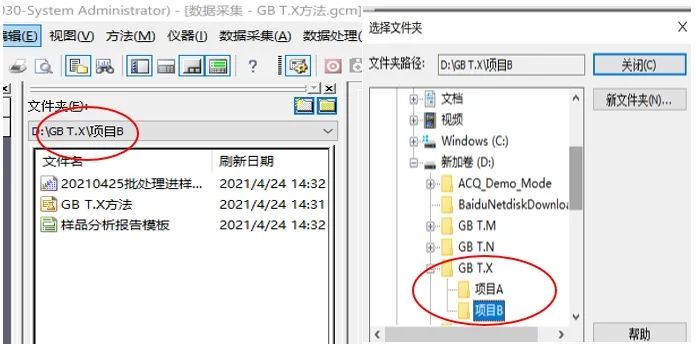
总 结
数据管理器里面,选择项目(文件夹)的功能是可以选择某个文件夹为当前显示的文件夹,也可以创建当前文件夹的下一级文件夹;新建项目(文件夹)的功能是创建与当前文件夹同一级的文件夹。以上只是进行二级管理设置演示,如果需要进行更多级管理,按上述方法继续进行多级设置即可。
另外软件产生的方法、数据、批处理和报告文件,都保存在同一个项目文件夹里,在以后的查找中会不会很乱呢?当然是不会的!LabSolutions数据管理器提供了区分不同格式来显示文件的功能,这样就一目了然,如下图:
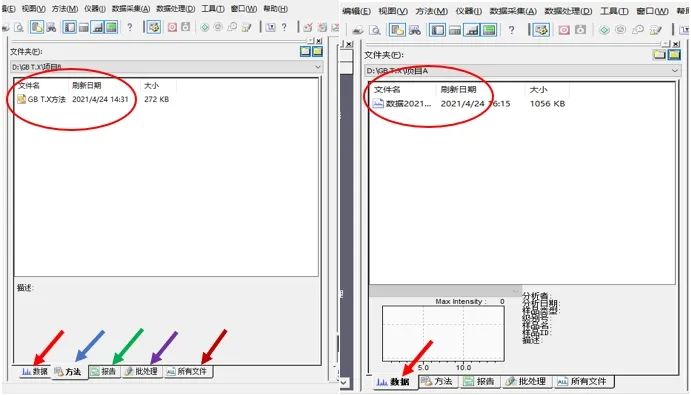
备注:此LabSolutions工作站为数据等文件存储于电脑本地文件夹的工作站,非DB数据库版本类型。
经过以上讲解,大家是否掌握了呢?如有不明白的地方,可咨询岛津客服热线电话4006500439,客服人员会给您专业地解答,另外除了LabSolutions外,岛津其他的工作站如GCsolution、LCsolution、GCMSsolution也有类似的功能哟!如果您有更好建议和意见记得及时反馈给我们哦!